Hogyan lehet eltávolítani a wifi hálózat a Windows 10, 8, 1-es és 7-én a beállítás Windows és Linux szerverek
Hogyan lehet eltávolítani a wifi hálózathoz a Windows 10, 8,1, és 7
Hogyan lehet eltávolítani a wifi hálózathoz a Windows 10, 8,1, és 7

Hello mindenkinek, ma azt fogja mondani, hogyan kell eltávolítani a wifi hálózathoz a Windows 10, a Windows 8,1 és 7. Mi szükség lehet több okból, először egy rakás szemét kapcsolatok, amelyekre már nincs szüksége, másrészt azért, mert a megfontolások biztonság. Az alábbiakban minden részletesen elemzik, hogy bárki, még a kezdő felhasználó kitalálni nélküli kiadások egy csomó időt.
hogyan kell eltávolítani a wifi kapcsolat grafikus interfészen keresztül
Távolítsuk wifi hálózat Windows 7
Ez a módszer alkalmas mindenekelőtt a kezdők, akik nem szeretik a parancssori és a grafikus felhasználói felületet használnak. Mi található a jobb alsó sarokban a Hálózat ikonra, és kattintson rá a jobb egérgombbal a képre, ami tovább kell választani a Network Management és megosztási központ.
Akkor nyílt hálózati és megosztási központ, ahol meg kell, hogy menjen tovább a Vezeték nélküli hálózatok kezelése.
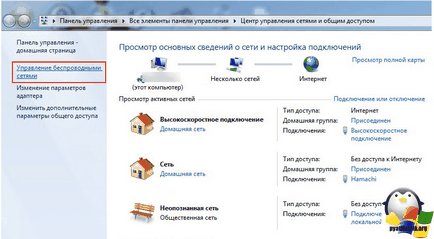
Vagy a Vezeték nélküli hálózatok kezelése közvetlenül elérhető az ikon WIFI, a bal klikk rá, én konkrétan azt mutatták, akkor mindkét irányban, így tudom, hogy néhány módon.
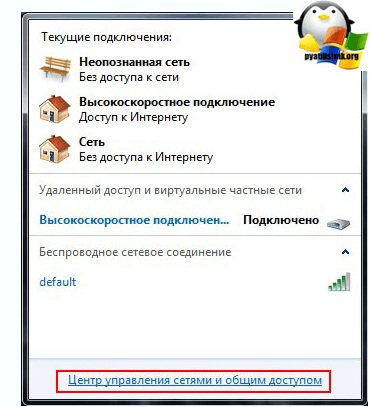
Ennek eredményeként, akkor megnyílik egy ablak, a vezeték nélküli hálózati profilok, amelyet el lehet távolítani a jobb egérgombbal rájuk kattint. Ezek a vezeték nélküli hálózatok profilok tárolásához SSID, a hálózat neve Wifi és jelszavak hívják őket autentikációs kulcsokat.
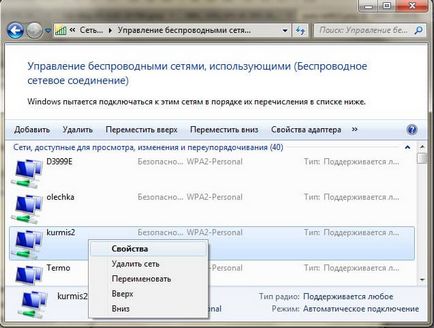
Távolítsuk wifi hálózathoz a Windows 8.1
A Windows 8.1 már nem dobott Vezeték nélküli hálózatok kezelése, és távolítsa el a kifejezés almenü elfelejteni látszólag nehéz lokalizáció. Miért nincs egy szabványos és kényelmes ablak Vezeték nélküli hálózatok kezelése, minden egyszerű Windows 8.1 jött az első teszt interfész Metro mobileszközök, és még akkor is a Microsoft álmok, lapáttal a felület közelebb a mobil változata és fokozatosan kezdett Ehhez tartós néhány dolog a Metro felület Windowx 10 hogy ők alaposabb, de ma már nem erről. Nyolc még emlékszik a vezeték nélküli profilokat, valamint az SSID-t és a jelszót.
És így a Windows 8 eltávolítani a vezeték nélküli hálózat, megnyit egy ablakot egy listát a rendelkezésre álló keresztül az ikonra kattintva, Wi-Fi a jobb alsó sarokban, és megnyílik az oldalsáv, ahol ki kell választani a kívánt hálózatot, majd kattintson rá a jobb gombbal, a helyi menüben kattint Felejtsd ezt a hálózatot. Most ez az úgynevezett szabad elfelejteni, helyett a szokásos törlés, igen Isten velük van.

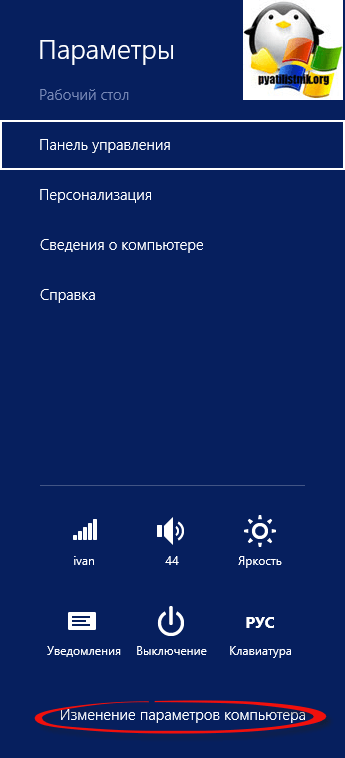
Most, hogy távolítsa el a vezeték nélküli hálózathoz, válassza ki az elemet Network bekezdésben Wi-Fi kattintson a Kezelés ismert hálózatok
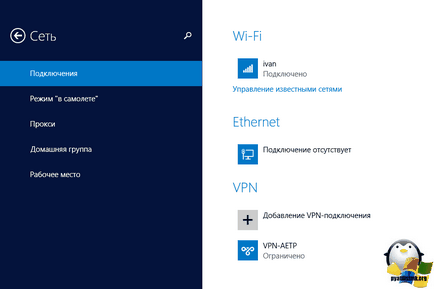
A Manage ismert hálózatok, megtalálod az összes ismert meg a Wi-Fi hálózathoz
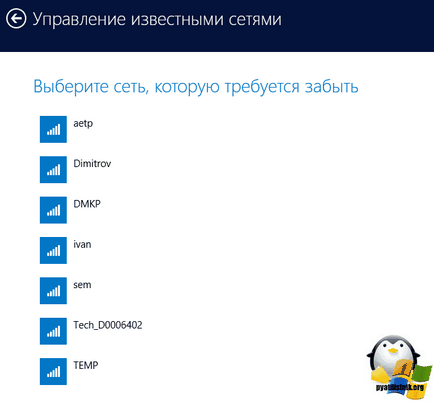
Ahhoz, hogy távolítsa el a WiFi hálózathoz, kattintson a kívánt jobb klikk, és úgy dönt, hogy elfelejti.
Hadd emlékeztessem önöket, hogy ez a lista szinkronban az összes eszközt, amelyben megadhat egy Microsoft-fiók, beleértve a Windows Phone, emlékezzen erre
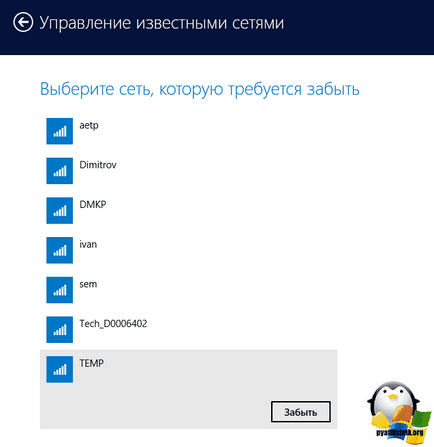
Mint látható, minden túl egyszerű, csak azt, hogy alkalmazkodni tudjanak az új felület, de ez nem rossz, mert a kiadás az azonos Redstone meg kell játszani a szabályait.
A parancssor
Véleményem szerint a legkényelmesebb módja, mivel lehetővé teszi, hogy törölje az összes profil egy időben SSID. Ezután fogom megosztani veletek a szkripteket. Fuss a parancssor cmd. Ez segít netsh segédprogram.
Az összes vezeték nélküli hálózatok segít egy ilyen csapat van
netsh wlan show profilok
Látni fogja a listán.
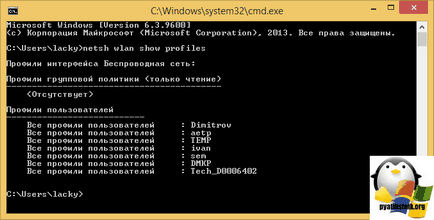
netsh wlan delete profile name = "imya_seti enyém TEMP"
Mint látható, a vezeték nélküli hálózat nem létezik többé.
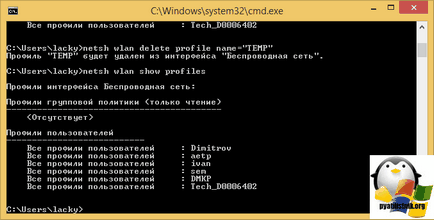
Vegye ki az összes hálózati parancs segítségével
netsh wlan delete profile name = * = * i
Ahol tárolják, és hogyan jelenik meg profilod vezeték nélküli hálózatok
Nem kínozza magát hosszú ideig, és mondd meg, ahol a wifi profilok tárolására úgy, hogy az út
A mappa tartalmaz egy mappát vagy mappákat hálózati csatolók, ahol lesz egy lista XML-fájlok, mindegyik xml ez a profil fájlt.
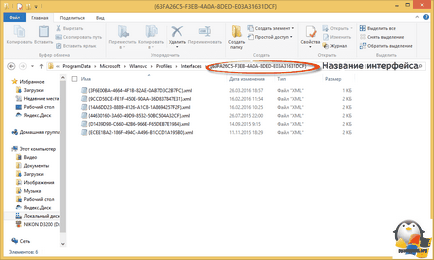
Ha megnyitja ezek közül bármelyik, akkor megjelenik a szabványos XML szintaxist, ami az SSID nevet és jelszót kell sharekey területen.
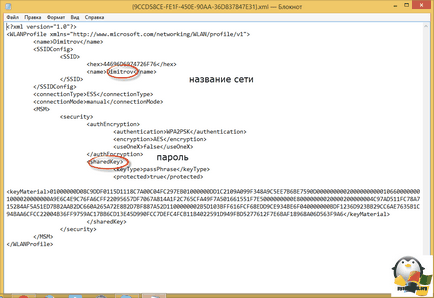
netsh wlan show interface cmd
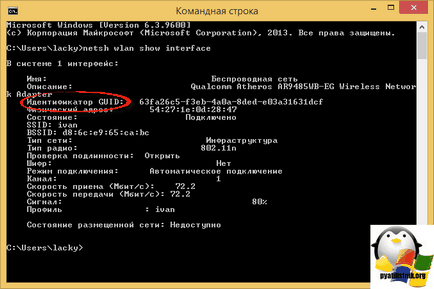
vagy PowerShell Get-NetAdapter | fl nevét, interfaceguid

Mint látható, minden nagyon egyszerű, azt tanácsolom, rendszeres tisztítása minden felesleges és nem hagyja el az extra biztonsági réseket a hackerek számára.